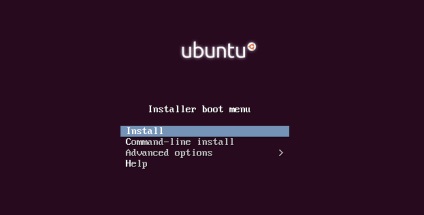
Всім привіт, сьогодні ми встановимо і налаштуємо під свої потреби мінімальну Ubuntu. Що взагалі з себе представляє ця сама мінімалка?
Компанія, яка створила операційну Ubuntu, поряд зі звичайними образами випускає мінімальні розміром до 65 мегабайт. По суті, після установки такого способу, ви отримаєте командний рядок, підключену до мережі. Установка мінімального образу дозволяє вибірково додавати необхідні компоненти і відмовитися від усього непотрібного мотлоху, який йде слідом за установкою звичайного дистрибутива.
Сьогодні для зручності і безпеки я збираюся використовувати віртуальну машину Oracle VirtualBox. але ви можете використовувати будь-які зручні вам засоби віртуалізації. Після всіх налаштувань можна перетворити нашу зібрану систему в образ ISO, який можна використовувати в якості дистрибутива.
Завантаження образу і створення віртуальної машини

Тепер перейдемо в налаштування віртуальної машини і вкажемо завантажувальний ISO образ. Для цього вибираємо тільки що створену машину → натискаємо на кнопку "налаштувати" → переходимо розділ "носії" → вибираємо скачаний образ так, як показано на скрині нижче → натисніть "OK".
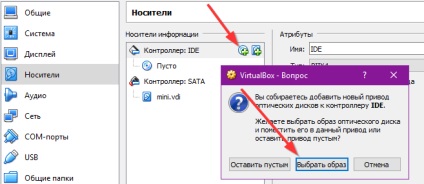
Установка мінімальної Ubuntu
Натискаємо кнопку "Запустити" → чекаємо хвилинку поки запускається образ → натискаємо "Install" → вибираємо мову. місцезнаходження → вибираємо розкладку клавіатури і спосіб перемикання між розкладками і трохи чекаємо → вводимо ім'я комп'ютера → вибираємо країну завантаження → заповнюємо інформацію про проксі. якщо немає, пропускаємо. Тепер має розпочатися процес завантаження пакетів. Після завершення процесу завантаження вам запропонують відповісти на стандартні запитання: ім'я користувача, ім'я облікового запису, пароль і часовий пояс.
У розділі використання диска виберіть "Авто - використовувати весь диск" → виберіть диск для розмітки → погодьтеся на запис змін на диск. Після того, як процес розбиття завершиться, програма установки почне завантажувати пакети, необхідні для мінімальної установки. потім почне встановлювати "базову систему", це займе якийсь час, варто заварити чайок → потім у вас запитають, як встановлювати оновлення вручну або автоматично → після цього установка продовжиться.
Коли установка буде завершена, у вас з'явиться вікно з можливістю вибору пакетів програм. Тут все залежить від ваших потреб, якщо вам захочеться, то ви можете вибрати передбачений шаблон. На скрині можна побачити список можливого вибору. Я вирішив нічого не вибирати, т. К. Збираю налаштовувати систему з нуля.
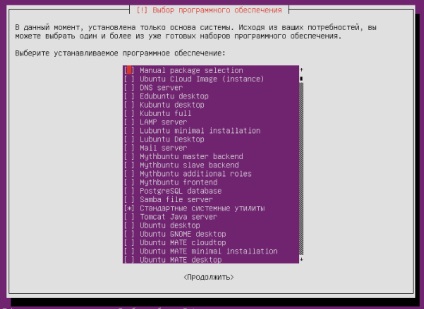
Потім буде відбуватися завантаження і установка останніх пакетів. У вікні "Установка системного завантажувача на жорсткий диск" виберіть да. Тепер потрібно дочекатися віконця з попередженням про те, що установка завершена і комп'ютер перезавантажиться. Вас також попросять витягти завантажувальний диск. тепер
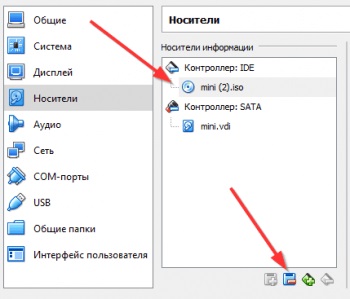
Тепер треба вимкнути машину і від'єднати від неї образ. Процедура відключення відбувається в тому ж розділі налаштувань "Носії", що і приєднання. Вибираємо наш образ → натискаємо на кнопку з мінусом → підтверджуємо від'єднання. Процес від'єднання представлений на скрині.
Тепер запускаємо систему за новою. На цьому базова установка і настройка підходять до свого логічного завершення.